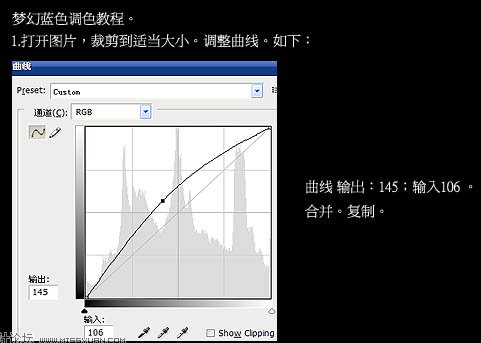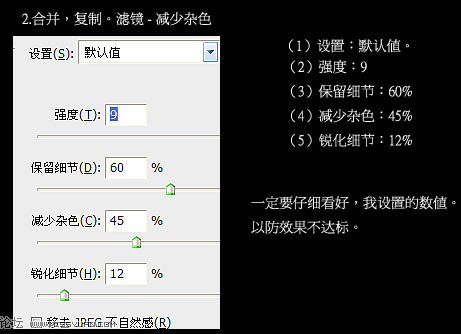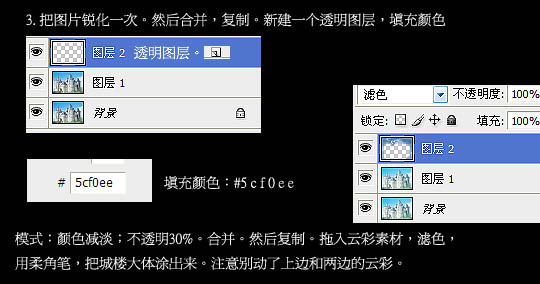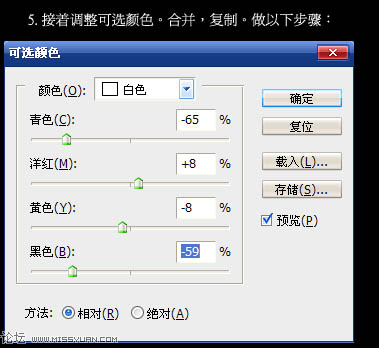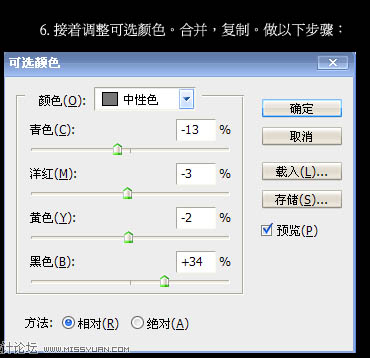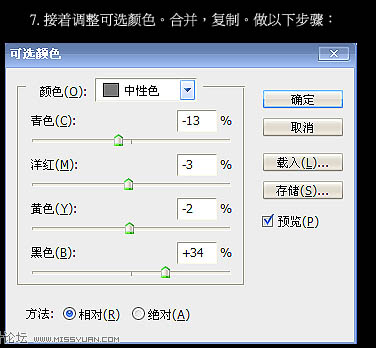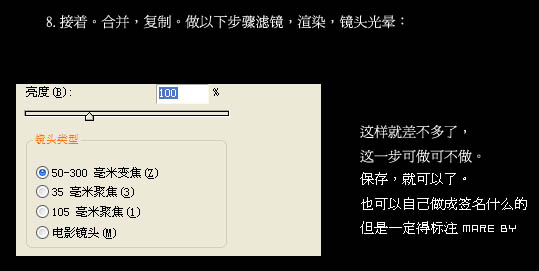今天图老师小编要跟大家分享Photoshop调出古堡建筑鲜艳的青蓝色,精心挑选的过程简单易学,喜欢的朋友一起来学习吧!
本教程介绍鲜丽图片调色方法。效果图虽然有点曝光过度,不过恰到好处。作者正是用这种稍微过曝的色调来表现自己独特的风格。
原图
最终效果
1、打开原图素材,适当裁剪大小,然后创建曲线调整图层,参数设置如下图。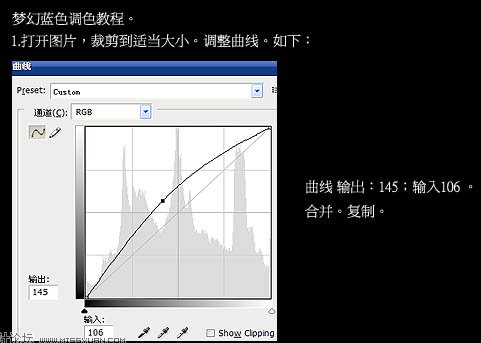
2、新建一个图层,按Ctrl + Alt + Shift + E 盖印图层。执行:滤镜 杂色 减少杂色,数值:强度为:9;保留细节为:60%;减少杂色为:45%;锐化细节为:12%。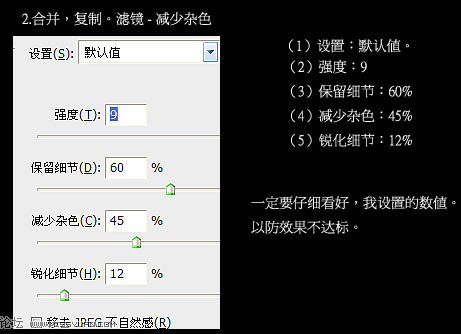
3、新建一个图层盖印图层,适当把图层锐化一下。新建一个图层,填充颜色:#5cf0ee,图层混合模式改为“颜色减淡”,不透明为:30%
打开下图所示的云彩素材,拖进来图层混合模式改为“滤色”,加上图层蒙版,用黑色画笔把城堡部分擦出来。
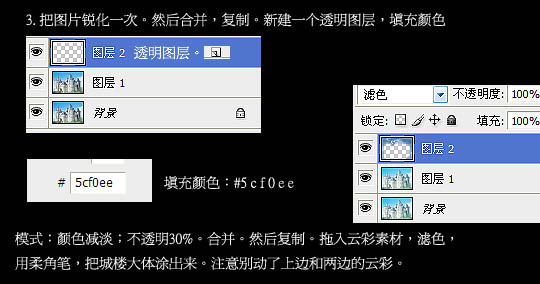
4 - 6、创建可选颜色调整图层,对青,白,中性色进行调整,参数设置如下图。 
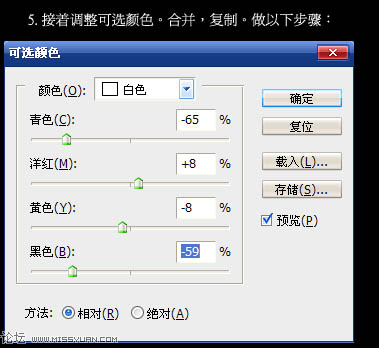
(本文来源于图老师网站,更多请访问http://m.tulaoshi.com/psxpcl/)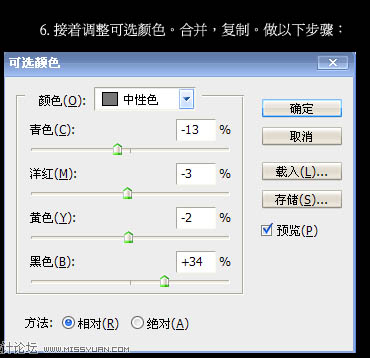
7、再创建可选颜色调整图层,对中性色进行调整,参数设置如下图。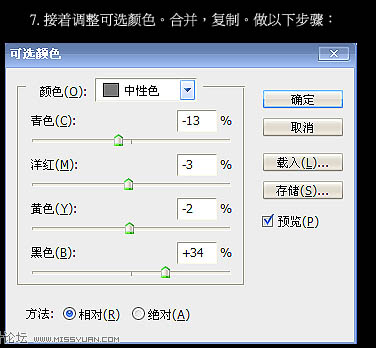
(本文来源于图老师网站,更多请访问http://m.tulaoshi.com/psxpcl/)
8、新建一个图层,盖印图层。执行:滤镜 渲染 镜头光晕,选择好需要加光晕的部分,参数设置如下图,确定后完成最终效果。 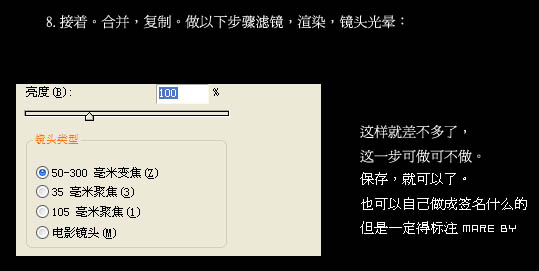
最终效果: